16 mẹo tuyệt vời không phải ai cũng biết trên iPhone
16 thủ thuật này sẽ giúp chiếc iPhone của bạn "lợi hại" hơn,quá trình sử dụng trở nên dễ dàng và tiện lợi hơn.
Mặc dù bạn đã là người dùng iPhone nhiều năm, nhưng chắc chắn bạn chưa biết được hết tất cả những thủ thuật iPhone hữu ích mà chúng tôi giới thiệu dưới đây.
1. Tự động quay số máy lẻ
Tính năng Phone Number Pause cho phép bạn yêu cầu iPhone tạm dừng sau khi gọi một số và gọi tiếp số khác. Một trường hợp áp dụng tính năng này như sau: Chẳng hạn bạn có một người quen làm ở công ty X, số điện thoại của công ty này là 123456 và số máy lẻ của người quen đó là 789. Khi đó, bạn có thể yêu cầu iPhone quay số 123456, tạm dừng cho tới khi có người trả lời và tự động quay tiếp số 789.
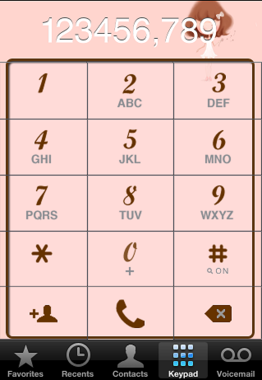
Để sử dụng tính năng này, bạn nhấn và giữ nút * sau số đầu tiên. Một dấu phẩy sẽ hiện ra, bạn thêm số thứ hai để quay sau khi tạm dừng.
2. Xem bản đồ ngoại tuyến
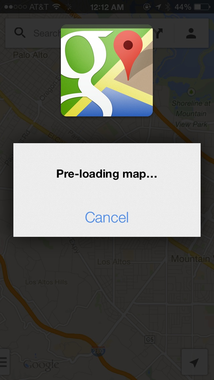
Khi đi du lịch nước ngoài, bạn có thể sử dụng Google Maps như một điểm GPS miễn phí mà không cần sử dụng mạng dữ liệu. Khi đang có kết nối mạng, bạn chỉ cần phóng to vùng bản đồ mà bạn muốn trên ứng dụng bản đồ, sau đó gõ "ok maps" vào trong ô tìm kiếm. Dữ liệu này sẽ có sẵn ngay cả khi bạn đang ngoại tuyến.
3. Hẹn giờ tắt nhạc
Bạn có thể tắt nhạc đang phát sau một khoảng thời gian nhất định. Tính năng này đặc biệt hữu ích nếu bạn đang nghe nhạc khi chuẩn bị đi ngủ.
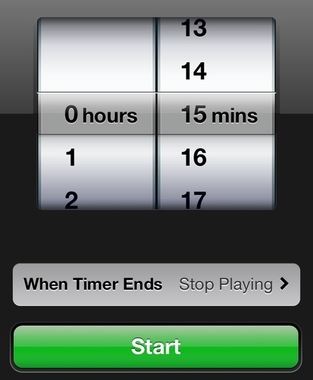
Để làm được như vậy, hãy vào Clock > Timer và thiết lập khoảng thời gian. Chọn “Stop Playing” When Timer Ends.
4. Kiểm tra các tab đã đóng gần đây trong Safari
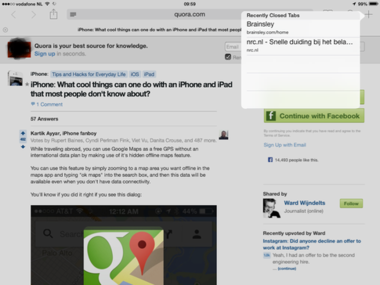
Trên iPad, khi bạn nhấn giữ nút + để mở tab mới trong Safari, bạn sẽ thấy danh sách các tab đã đóng gần đây.
5. Tìm kiếm Spotlight
Khi bạn gõ bất cứ cái gì trong thanh tìm kiếm của Spotlight, nó cho phép bạn truy cập tất cả những gì được lưu trữ trong iPhone, bao gồm danh bạ (có thể được tìm kiếm theo tên hoặc số điện thoại), ứng dụng, tin nhắn, sự kiện lịch, nhạc, video...
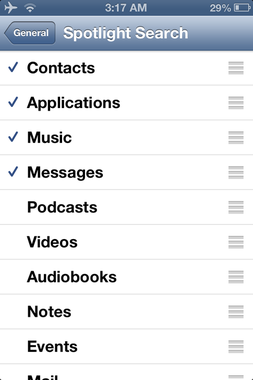
Bạn có thể tùy chỉnh điều này bằng cách vào Setting > General > Spotlight Search. Bạn có thể gọi điện, gửi tin nhắn... ngay từ Spotlight Search thay vì phải vào trong danh sách danh bạ. Bạn cũng có thể tìm ứng dụng đã thất lạc từ hàng trăm ứng dụng khác hoặc xác định vị trí một bài hát (bằng cách tìm theo tiêu đề, ca sỹ hay album) thay vì phải kéo xuống để tìm qua hàng trăm bài hát.
6. Máy tính khoa học

Chuyển máy tính sang một bên và nó sẽ biến thành chiếc máy tính khoa học với đầy đủ các hàm cần thiết.
7. Xóa bỏ một thông báo
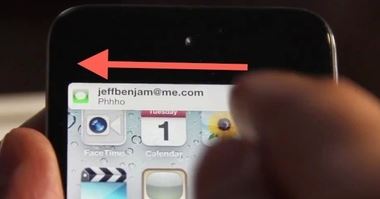
Bạn chỉ cần vuốt từ phải sang trái để xóa bỏ một thông báo hiện trên màn hình. Điều này đặc biệt hữu ích khi một dòng thông báo nhạy cảm hiện trên màn hình điện thoại.
8. Nhanh chóng lên đầu trang
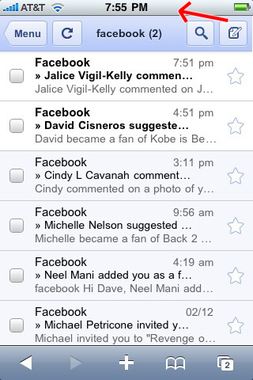
Khi bạn đang ở dưới cùng của bất cứ ứng dụng nào, chỉ cần nhấn vào thanh trên cùng là bạn có thể trở về vị trí trên cùng ngay lập tức.
9. Tính năng Accessibility
Khi cho trẻ nhỏ chơi iPhone hoặc iPad, bạn nên sử dụng tính năng Accessibility. Tính năng này không cho phép trẻ nhấn hay xóa một cái gì đó trên thiết bị của bạn.
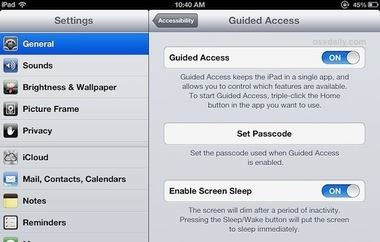
Hãy vào Settings > General > Accessibility > Guided Access và bật nó lên. Bạn cũng lên bật cả Accessibility Shortcut.
10. Bật chế độ Airplane để sạc nhanh gấp hai lần
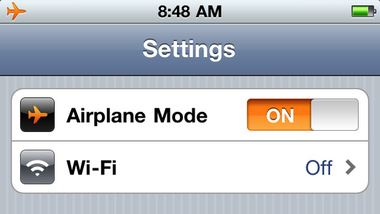
Nếu bạn đặt điện thoại ở chế độ Airplane, thiết bị sẽ sạc nhanh gấp đôi. Sẽ rất hữu ích khi bạn đang đi du lịch đấy.
11. Assistive Touch
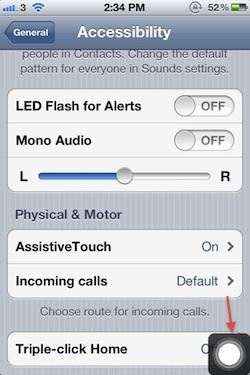
Nếu ntus Home bị hỏng hoặc bạn gặp khó khăn khi chạm vào màn hình, hãy kích hoạt tính năng này. Một khi đã kích hoạt từ thiết lập Accessibility, bạn sẽ thấy một chấm lớn màu trắng trên màn hình.
12. Tạo phím tắt để soạn thảo
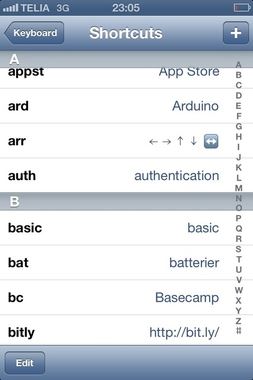
Shortcuts cho phép bạn dạy điện thoại cách thay thế phím tắt tạm thời bằng một cụm từ phức tạp hơn. Hãy vào Settings -> General -> Keyboard->Shortcuts.
Tính năng này rất hữu ích trong các trường hợp:
Từ cần gõ dài và khó
Các kí tự lạ như: ← →, ♥ ...
Chữ ký trong email
Tên đường phố hay những nơi thường xuyên được đề cập trong tin nhắn văn bản.
13. Bật Capslock vĩnh viễn
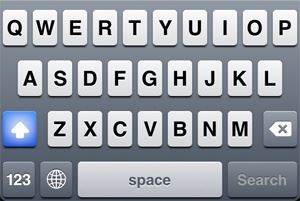
Đôi khi bạn cần phải viết một câu hoặc một từ viết tắt toàn bằng chữ hoa. Bạn có thể nhấn đúp vào phím Caps để bật nó vĩnh viễn.
14. Chuyển sang chế độ Thumb Mode
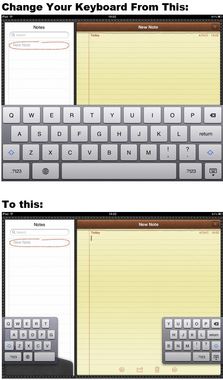
Trên iPad, bạn có thể gõ thoải mái hơn bằng cách chuyển sang chế độ Thumb Mode. Những gì bạn cần làm chỉ là vuốt 2 ngón tay trên bàn phím.
15. Giữ phím 0 để có được ký hiệu nhiệt độ
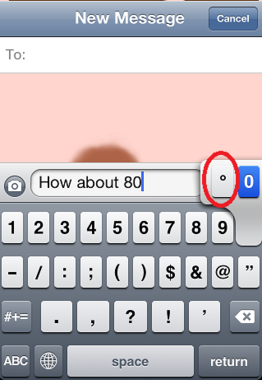
Nếu chủ đề bạn đang đề cập đến liên quan tới thời tiết hay hóa học, bạn có thể cần tính năng này để gõ ký hiệu nhiệt độ
16. Xóa, khôi phục lại con số cuối cùng bằng cách vuốt trên ứng dụng Calculator
Nếu bạn muốn xóa hoặc khôi phục lại chữ số cuối cùng vừa nhập vào, chỉ cần vuốt từ trái sang phải hoặc ngược lại.
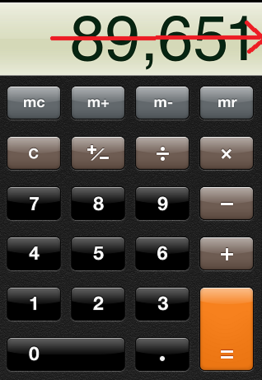
Hy vọng rằng những thủ thuật iPhone mà chúng tôi giới thiệu trên đây sẽ giúp việc trải nghiệm thiết bị của bạn thêm phần thú vị.
Duchuymobile.com (Nguồn Van.vn)





